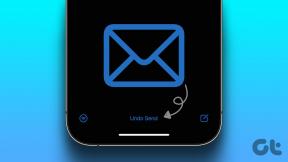Как изменить значки приложений на Mac
Разное / / November 29, 2021
В отличие от iOS, на Mac нет строгих правил для значков приложений. Apple изменила поведение с обновлением macOS Big Sur, и компания пытается обеспечить единообразие значков приложений на Mac. Однако даже после года, проведенного в Биг-Суре, мы увидели несколько громких имен, таких как WhatsApp, Spotify, Skype и многие другие, которые еще не внесли тонких изменений в логотип своего приложения. Вы можете легко изменить значки приложений на Mac и визуально обновить Mac Dock и меню приложений.

Параметры настройки в macOS работают иначе, чем в iOS. На iPhone пользователям нужно выбирать из различных значков приложений из приложения. Вы не можете загрузить значок приложения из Интернета и разместить его на iPhone.
Однако это не относится к Mac. В macOS разработчики не могут предлагать различные значки приложений для изменения логотипа. Вместо этого вам нужно использовать Интернет для загрузки и применения значков.
Не теряя времени, давайте найдем несколько хороших значков для ваших любимых приложений и применим новый аватар к приложению.
Также на Guiding Tech
Найдите значки приложений в Интернете
Здесь есть два сценария. Разработчик приложения создает различные значки приложений и размещает их на официальном веб-сайте для загрузки значков. Очень немногие разработчики следят за этим. Так что вам придется полагаться на сторонние пакеты значков.
Прежде чем вы продолжите и измените значки приложений на Mac, вам необходимо загрузить эти значки приложений на свой Mac. Но где их найти?
Используя приведенные ниже веб-источники, вы можете найти различные значки, стили, цвета и формы приложений для предпочитаемого вами приложения в macOS.
Первый источник - наш любимый, и мы в основном полагаемся на него при загрузке значков приложений для macOS.
macOSicons
Как следует из названия, macOSicons - это специальный веб-сайт, предназначенный для предоставления посетителям различных значков приложений macOS.
macOSicons может похвастаться более чем 7000 значков приложений Mac. Посетите веб-сайт и найдите любой значок приложения, используя панель поиска вверху.
На основе базы данных приложение продемонстрирует актуальные предложения от разных дизайнеров. Самые популярные будут вверху с указанием количества загрузок.

Вы можете щелкнуть значок приложения и загрузить изображение на свой Mac. Не требуется ни регистрации, ни платной подписки.
Продолжайте искать значки приложений, которые вы хотите изменить на Mac. Загрузите свои любимые из результатов поиска, и все готово.
Среди других примечательных упоминаний - веб-сайт Icons8 и Flaticons, который очень популярен среди дизайнеров для использования значков в своих проектах.
Посетите macOSicons
Посетить Icons8
Посетите Flaticons
Также на Guiding Tech
Изменить значки приложений на Mac
Теперь, когда вы скачали необходимые значки приложений на Mac, пришло время изменить их, выполнив следующие действия.
Примечание: Мы попробовали описанный ниже метод на macOS 12.0 Monterey. И он работает на грядущей macOS без каких-либо проблем.
Шаг 1: Перейдите в док-станцию Mac и откройте меню Finder.
Шаг 2: Выберите Приложения.
Шаг 3: Выберите приложение, которое хотите настроить.

Шаг 4: Щелкните его правой кнопкой мыши и выберите «Получить информацию».

Шаг 5: Не закрывайте окно Get Info.
Шаг 6: Перейдите к значкам загруженных приложений в меню Finder.
Шаг 7: Выберите значок приложения, которое хотите применить, и перетащите его на исходный значок приложения в меню «Информация». Отпустите значок, и вы увидите, что новый значок применен.

Как только вы снова откроете приложение, вы увидите новый значок, примененный в меню Dock и Applications.
Есть одно ограничение. Когда вы обновляете приложение из Mac App Store или меню в приложении, оно вернется к исходному значку приложения. Вам придется повторить шаги еще раз, чтобы применить настроенный значок приложения.
Вы можете создать локальную папку и сохранить в ней все пользовательские значки приложений.
Также на Guiding Tech
Как удалить пользовательский значок приложения на Mac
По какой-то причине, если вам не нравится измененный значок приложения, вы можете удалить его без каких-либо проблем.
Откройте Finder> Приложение и найдите приложение. Щелкните его правой кнопкой мыши и откройте меню «Получить информацию». Затем щелкните значок приложения и нажмите кнопку «Удалить», чтобы удалить значок настраиваемого приложения.

Измените эстетику Mac
Те, кто одержимы крошечными деталями на своих компьютерах Mac, наверняка оценят возможность изменять значки приложений на Mac. Кроме того, вы можете внести единообразие в Док-станция для Mac, которые вы можете пропустить с помощью официальных значков приложений от разработчиков. Какие значки приложений вы планируете изменить на Mac? Поделитесь своим выбором в комментариях ниже.
Следующий: Записать экран на Mac довольно просто. Прочтите сообщение ниже, чтобы узнать, как сделать запись экрана на Mac.